Töltse le vagy frissítse az AMD illesztőprogramokat az AMD Driver Autodetect segítségével
Az eszközillesztőprogramok időnkénti frissítése jó, mert javíthatja a hardver teljesítményét, hozzáadhat funkciókat vagy vezérlőket, és javíthatja a stabilitást és az élettartamot. A Windows 11/10/8/7Eszközkezelője lehetővé teszi a hardverbeállítások módosítását, az eszközillesztő-programok azonosítását az egyes eszközökhöz, a beállítások és tulajdonságok megtekintését és módosítását, valamint az illesztőprogramok telepítését, eltávolítását, frissítését, visszaállítását, engedélyezését és letiltását. A Microsoft Updates lehetővé teszi a rendszeréhez szükséges eszközillesztők telepítését vagy frissítését is. Az olyan ingyenes szoftverek, mint a Device Doctor vagy megosztó szoftverek, mint a Driver Scanner , automatizálják a folyamatot, és segítenek az illesztőprogramok egyszerű azonosításában, letöltésében, telepítésében vagy frissítésében.
Az ajánlott lehetőség azonban az, hogy felkeresi a gyártó webhelyét, majd megkeresi és letölti a rendszer által igényelt illesztőprogramokat. Láttuk, hogy az Intel Driver & Support Assistant hogyan segíthet nekünk az Intel illesztőprogramjainak egyszerű telepítésében vagy frissítésében. Ma látni fogjuk, hogyan tölthet le vagy frissíthet egyszerűen AMD illesztőprogramokat az (AMD)AMD Driver Autodetect segítségével .
Az AMD (AMD) illesztőprogramjainak(Drivers) frissítése Windows 11/10 rendszeren
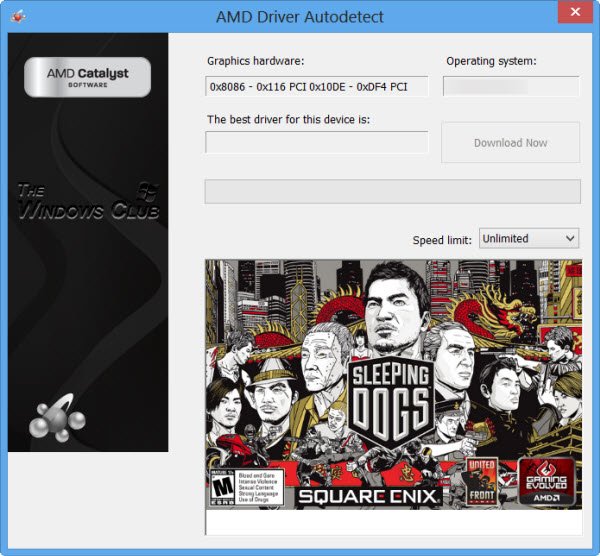
Az AMD Driver Autodetect(AMD Driver Autodetect) felismeri a gép grafikus kártyáját és a Windows operációs rendszert. Ha van elérhető új illesztőprogram, az eszköz egy gombnyomással letölti azt, és elindítja a telepítési folyamatot. Az automatikus észlelő eszköz lehetőséget ad a legújabb hivatalos illesztőprogram letöltésére.
Olvassa el:(Read:) Az AMD 1603 -as hiba javítása Windows számítógépen
AMD Driver Autodetect for Windows 11/10
Itt(here)(here. ) szerezheti be az AMD Driver Downloader programot (AMD Driver Downloader) . Mindig ajánlott az eredeti eszközillesztő-programok letöltése és telepítése a gyártó webhelyéről.
Ha érdekel, az AMD Clean Uninstall Utility(AMD Clean Uninstall Utility) segít az AMD illesztőprogram-fájlok teljes eltávolításában.
Hogyan tölthetek le AMD illesztőprogramokat Windows 11/10 ?
Az AMD illesztőprogramjait innen töltheti le az amd.com webhelyről(amd.com) . Csak keresse fel ezt a hivatkozást, keresse meg a számítógépe illesztőprogramját, töltse le a telepítőfájlt, és futtassa. Itt még letöltheti az AMD Radeon(AMD Radeon) illesztőprogramokat is Windows 11/10 .
Hogyan tölthetek le AMD Radeon illesztőprogramokat Windowshoz(Windows) ?

Az AMD Radeon illesztőprogramok Windows 11 vagy Windows 10 rendszerhez való letöltéséhez látogassa meg a fent említett amd.com hivatkozást, keresse meg a kívánt illesztőprogramot, majd a szokásos módon töltse le és telepítse.
Ezek az eszközillesztőkkel kapcsolatos bejegyzések érdekelhetik:(These posts about Device Drivers may interest you:)
- Where to download drivers for Windows 11/10
- Ismeretlen eszközök azonosítása és hibaelhárítása
- Tippek a gyakori illesztőprogram-problémák megoldásához.
Related posts
Display Driver Uninstaller AMD, INTEL, NVIDIA illesztőprogramokhoz
A legjobb ingyenes illesztőprogram-frissítő szoftver a Windows 11/10 rendszerhez
A rossz GPU-illesztőprogram-frissítés problémákat okoz a Windows 11/10 rendszerben
Az illesztőprogram-frissítések blokkolása a Windows minőségfrissítéssel a Windows 10 rendszerben
Illesztőprogramok telepítése és frissítése a Snappy Driver Installer segítségével
AMD vs. INTEL 2022-ben: melyik CPU jobb?
Frissítse az NVIDIA grafikus kártya illesztőprogramjait az NV Updater segítségével a Windows 11/10 rendszerhez
A GPU Shark megkönnyíti az NVIDIA és AMD GPU-kártyák felügyeletét
AMD vs Intel – Melyek a fő különbségek?
Javítsa ki a Windows nem találja a Bin64InstallManagerApp.exe hibát
Kezelje az eszközillesztőket a DriverStore mappában a Driver Store Explorer segítségével
Az AMD Ryzen 5 5600X áttekintése: A legjobb középkategóriás asztali processzor játékhoz? -
Lenovo rendszerfrissítés: Lenovo illesztőprogramok letöltése, BIOS frissítés
Az AMD OverDrive Utility segít az AMD termékek túlhajtásában
AMD Ryzen 9 5900X áttekintés: A világ legjobb játékprocesszora? -
Mi az RDNA 2, és hogyan befolyásolja az AMD játék jövőjét
Töltse le vagy frissítse a Dell illesztőprogramokat a Dell Update segédprogrammal
A CSR8510 A10 illesztőprogram nem elérhető hiba a Windows 10 rendszerben
Telepítse Realtek HD Audio Driver Failure, Error OxC0000374 Windows 10 rendszeren
Ingyenes Driver Backup & Restore szoftver Windows 11/10 rendszerhez
